從指派的生命週期選取變更轉移
讓我們考慮下列使用案例,以瞭解如何從指派的生命週期選取變更轉移。「選取發行目標變更轉移」偏好設定可控制轉移值的可用性。
使用偏好設定選取發行目標
若將「選取發行目標變更轉移」偏好設定設為下列選項:
• 「全部狀態」- 選取可變更物件生命週期中的所有合格發行目標。「產生物件」表的「發行目標」欄會顯示其生命週期中的所有變更轉移。
• 「目前狀態」- 僅選取針對目前狀態定義的合格發行目標。「發行目標」欄只會顯示屬於有效轉移的變更轉移。如果產生物件的目前狀態已轉移至另一個狀態,則其為有效轉移。此外,如果存在對應至產生物件目前狀態的變更轉移,則變更轉移有效。
• 「目前狀態與審核狀態」- 選取目前狀態的合格發行目標,以及針對審核狀態定義的所有合格發行目標。「發行目標」欄會顯示目前狀態的轉移,以及目前狀態的審核轉移所指向之狀態的轉移。
從指派的生命週期選取變更轉移的案例研究
針對此案例研究,我們建立了兩個新生命週期,將其命名為 Case 1 與 Case 2,並新增了狀態。如需有關如何建立新生命週期的詳細資訊,請參閱生命週期範本編輯器。
透過這些案例研究,您將學習如何針對每個狀態選取轉移。
讓我們研究下列案例:
案例 1
例如,物件處於「生產 - 工作中」狀態,如圖中的狀態 4 所示。
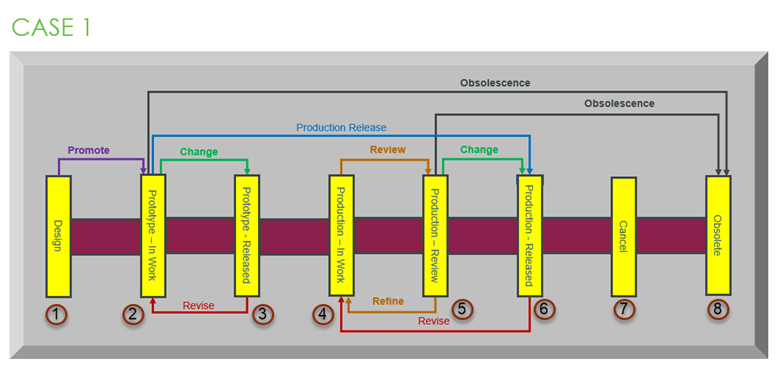
將「選取發行目標變更轉移」偏好設定設為「目前狀態」時,可以觀察到,除「審核」(棕色箭頭) 外沒有外向轉移。如果在目前狀態下,轉移為「審核」,則不會有任何合格的變更轉移,且會考慮使用預設值,即空白。在此案例中,「產生物件」表的「發行目標」欄會在其生命週期中將變更轉移顯示為「空白」。
將此偏好設定設為「目前狀態與審核狀態」時,在此案例中,物件會檢查其是否處於目前狀態,以及狀態是否擁有「審核」(棕色箭頭) 轉移。在此「審核」轉移的協助下,物件會進入「審核」轉移指向的下一個狀態,並檢查此狀態的轉移。此處存在「生產 - 審核」狀態 5 轉移,如圖所示:
• 變更 (綠色箭頭)
• 淘汰 (黑色箭頭)
將此偏好設定設為「全部狀態」時,會選取可變更物件生命週期中的所有合格發行目標。「產生物件」表的「發行目標」欄會顯示其生命週期中的所有變更轉移。此處存在全部狀態的轉移,如圖所示:
• 生產發行 (藍色箭頭)
• 變更 (綠色箭頭)
• 淘汰 (黑色箭頭)
案例 2
例如,物件處於「生產 - 重工」狀態,如圖中的狀態 5 所示。
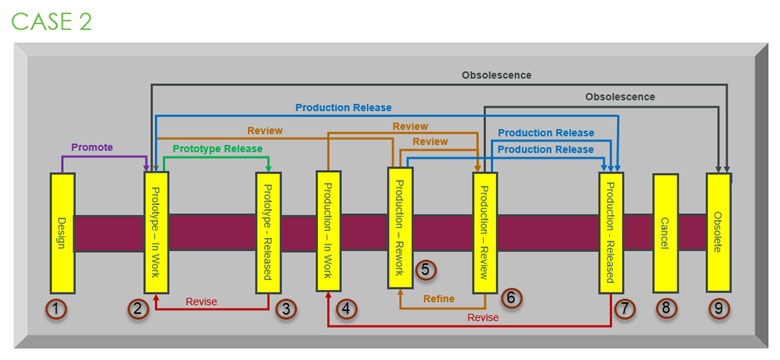
將「選取發行目標變更轉移」偏好設定設為「目前狀態」時,您可以觀察到有三個外向轉移 - 兩個「審核」(棕色箭頭) 與一個「生產發行」(藍色箭頭)。此處會將轉移顯示為:
• 生產發行 (藍色箭頭)
在此案例中,「產生物件」表的「發行目標」欄會顯示其生命週期中的「生產發行」變更轉移。
將此偏好設定設為「目前狀態與審核狀態」時,在此案例中,物件會檢查其是否處於目前狀態,以及狀態是否擁有「審核」(棕色箭頭) 轉移。在此「審核」轉移的協助下,物件會進入「審核」轉移指向的下一個狀態,並檢查此狀態的轉移。此處有兩個「審核」轉移。一個指向「生產 - 審核」狀態 6,另一個為「原型 - 工作中」狀態 2。這些狀態的變更轉移為:
• 生產發行 (藍色箭頭)
• 淘汰 (黑色箭頭)
• 原型發行 (狀態 2 的綠色箭頭)
將此偏好設定設為「全部狀態」時,會選取可變更物件生命週期中的所有合格發行目標。「產生物件」表的「發行目標」欄會顯示其生命週期中的所有變更轉移。此處存在所有轉移,如圖所示:
• 生產發行 (藍色箭頭)
• 原型發行 (綠色箭頭)
• 淘汰 (黑色箭頭)。